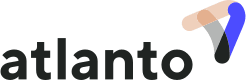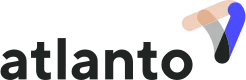Wie kann ich Projekte direkt verrechnen (Zeiteinträge)?
Wer neben dem Modul “Zeitmanagement” auch das Modul “Verkauf und Buchhaltung” verwendet, profitiert von einer vereinfachten Rechnungserstellung für Projekte. Anhand des folgenden Beispiels wollen wir dir zeigen, wie die Module zusammenhängen und wie du sie ideal nutzen kannst.
Beispiel:
Du bist neu auf Atlanto und hast die Module “Verkauf und Buchhaltung” und “Zeitmanagement” gleich gebucht. Du hast gehört, dass man die in Atlanto erfassten Projekte ganz einfach abrechnen kann und dann auch gleich dem Kunden in Rechnung stellen kann. Damit dieser Prozess reibungslos funktioniert, musst du vorab einige Schritte befolgen.
1. Kontaktmanager, Kunden erfassen: In einem ersten Schritt musst du im Modul “Kontaktmanager” den Kunden erfassen, welcher dem Projekt zugeordnet werden soll. Bei der Erstellung des Kontakts ist es wichtig, dass neben den Adressangaben auch die Felder unter “Verkaufseinstellungen” von dir befüllt werden. (Die Lieferart darf für diesen Prozess vernachlässigt werden)

2. Verkauf, Produkte erfassen: Ist der gewünschte Kunde erfasst, muss noch ein Produkt erstellt werden, welches später dem Projekt hinterlegt werden soll. Hierbei kannst du natürlich auch eine Dienstleistung erfassen. Wichtig ist, dass neben den Pflichtfeldern auch ein Verkaufspreis definiert wird. (Wähle den Preis, den du bei Schritt 1 als “Standardpreistyp” des Kunden erfasst hast, hier: Verkaufspreis 1)

3. Zeitmanagement, Projekt erfassen: Darauf folgend muss das gewünschte Projekt erfasst werden. Hier ist es wichtig, dass dem Projekt ein Kunde zugewiesen (gemäss Schritt 1) wird und das Häkchen “Abrechenbar” aktiviert ist.
Hinweis: Die Felder “Budget in Std.” und “Stundensatz” sind rein informativer Natur. Für die finale Abrechnung wird mit den Angaben des Produkts gerechnet.

4. Zeitmanagement, Aufgabe erfassen: Bei der Erfassung einer Aufgabe gilt es darauf zu achten, sie dem richtigen Projekt zuzuordnen und das Produkt aus Schritt 2 hinzuzufügen.
Hinweis: Die Felder “Budget in Std.” und “Stundensatz” werden für die Berechnung der Übersicht unter “Zeiteinträge” verwendet. Die finale Abrechnung wird mit den Angaben des Produkts gerechnet.

5. Zeitmanagement, Zeit erfassen: Nun kann die Zeit wie gewohnt unter Zeitmanagement eingetragen werden. Hierbei muss einfach das entsprechende Projekt aus Schritt 3 und die Aufgabe aus Schritt 4 verwendet werden.
6. Zeitmanagement, Zeiteinträge: Wenn alle Schritte befolgt wurden und du deinem Kunden nun eine Rechnung stellen willst, kannst du ganz einfach auf “Zeiteinträge” gehen und die von dir gewünschten Rechnungsparameter eingeben.Danach klickst du zuerst auf “Anzeigen” und danach wenn du eine Abrechnung erstellen willst, auf “Stunden abrechnen”.

7. Verkauf, Abrechnung erstellen: Nach dem Klick auf Stunden abrechnen, landest du wieder im Modul “Verkauf” hier wurden dir die Daten aus dem Modul “Zeitmanagement” bereits ausgefüllt. Du kannst sie aber nach Belieben anpassen. Ist alles korrekt, kannst du auf “Speichern” klicken und die Rechnung wie gewohnt entweder per Mail versenden oder ausdrucken.